Здравствуйте!
Приобрёл год назад селфи палку YunTeng 188… Так и провалялась в шкафу год, без дела. Месяц назад делать было нечего, стряхнул с палки пыль и решил использовать по назначению.
Большее извращение чем фоткаться на селфи палку, фоткаться на селфи палку без дистанционного управления, понял в первые минуты использования этого полезного гаджета я, и отправил кровно заработанный $1 в Китай, в обмен на чудо устройство под названием Universal Monopod Shutter.
РАСЦВЕТКИ радуют глаз

СОВМЕСТИМОСТЬ
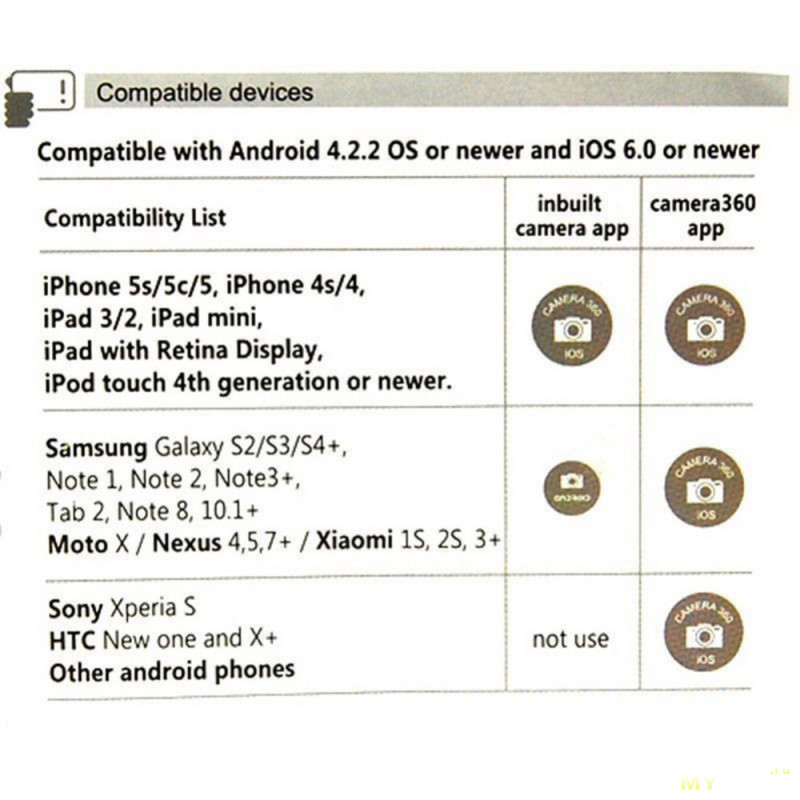
УЗЛЫ УПРАВЛЕНИЯ
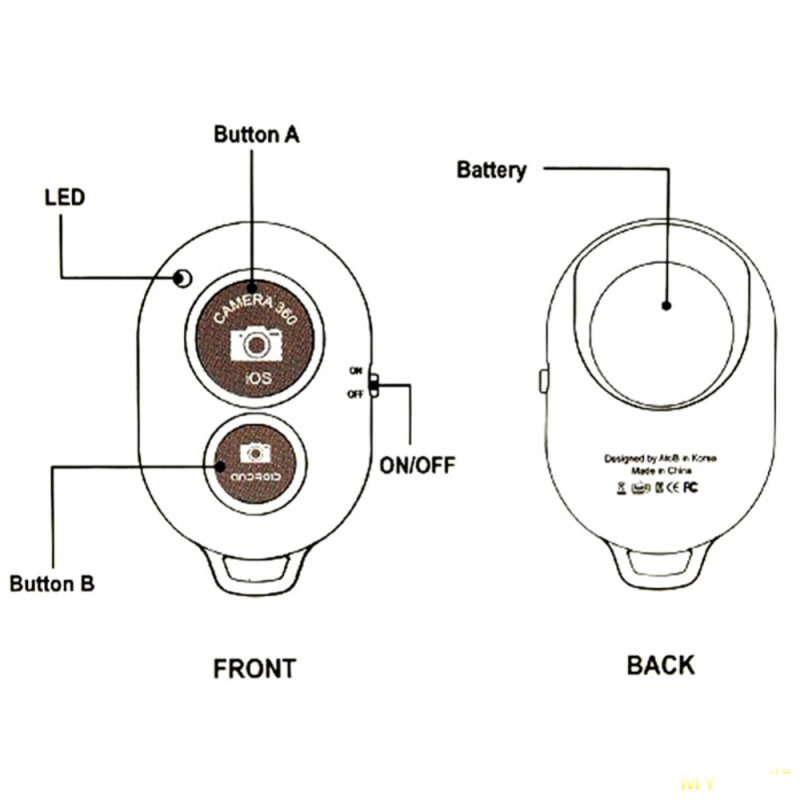
В Беларусь долетела за пару недель. Естественно без батарейки, о чем я был предупреждён из описания доставки и фидбэков. Батарейка CR2032 обошлась в $0.7
Комплектация: пакетик, пульт, инструкция.

Особенность моего пульта состояла в том, что при попытке впихнуть в него батарейку он разделялся на части. Толи батарейка толще чем надо, то ли у производителя не хватило клея.
Из-за этого недоразумения продавец любезно вернул все деньги обратно, на супер клей (капля которого исправила ситуацию).
Вот что из этого получилось.


ПОДКЛЮЧЕНИЕ К ТЕЛЕФОНУ

1. На торце пульта перемещаем тумблер из положения «OFF» в «ON» (начинает моргать синий диод).
2. На телефоне выбираем пункт Bluetooth, включаем его и производим поиск устройств (пульт определяется как shutter 3). Сопрягаем, радуемся.
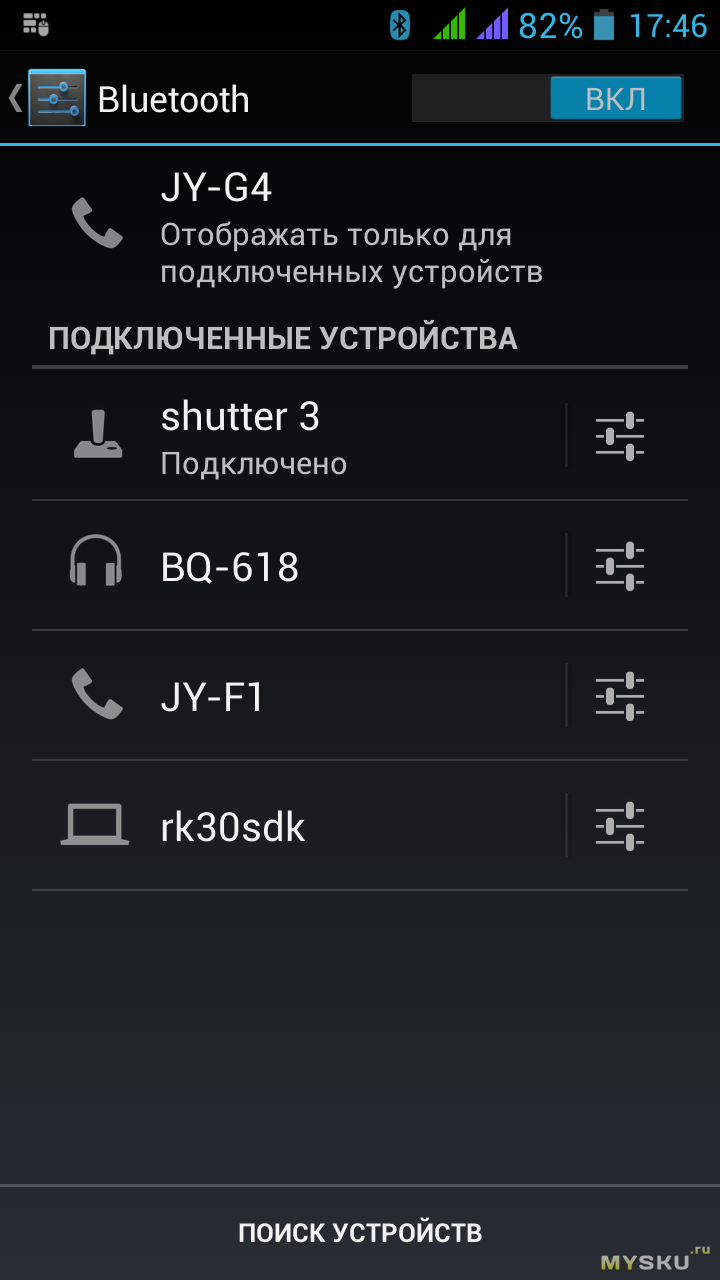
ПОДОШЕЛ К:
— Jiayu G4, версия 4.2.1.
— Jiayu F1, версия 4.2.2.
При включенном фотоаппарате за спуск затвора отвечает кнопка «iOS», кнопка «Android» не активна.
При выключенном фотоаппарате кнопка «Android» активирует фонарик, кнопка «iOS» поднимает звук.
Дальность действия 15 метров (2 комнаты и коридор).
Батарейка заявлена на 6 месяцев при работе 10 раз в день, у меня в пользовании пока 2 недели.
ВЫВОД:
Полезная вещица для любителей потешить своё эго. К счастью на мой смартфон стал без танцев с бубном, за другие смартфоны предлагаю отписать обладателей в комментариях.
Покупкой доволен!
Честно куплена за свое тыц.
Магазин продавца www.aliexpress.com/store/1229829
До встречи на просторах социальных сетей!

Bluetooth фото кнопка «remote shutter». Что это такое и зачем она нужна?
В данном обзоре давайте попробуем разобраться что такое Bluetooth фото клавиша и зачем она нужна.
С недавно возросшей популярностью фотографировать себя любимого и выкладывать фотографии в интернет, разные производители выпускают огромное количество всевозможных гаджетов и аксессуаров, дабы упростить процесс фотографирования на смартфон.
Все товары с помощью которых можно делать приличное селфи мы описать физически не сможем, но с одним из них попробуем досконально разобраться.
Для примера мы взяли самую распространенную Bluetooth кнопку которая работает со смартфонами с операционной системой Android и IOS
Данную кнопку удобно использовать если вы установили телефон на штатив или монопод, а дотянуться к кнопке спуска нет возможности.
Данный тип кнопок выпускают многие китайские производители, отличаются они цветом и конечно же качеством.
Подключается к смартфону достаточно просто и легко, сначала нужно ее включить, Для этого сделан соответствующий переключатель. При включении «Блютуз» кнопка автоматически переходит в активный режим, о чем сигнализирует светодиод в корпусе. Теперь ее можно найти телефоном с помощью функции Bluetooth.
Для синхронизации со смартфоном нужно в самом смартфоне включить Bluetooth и нажать поиск устройств (в зависимости от операционной системы и версии прошивки). Если Bluetooth клавиша «remote shutter» включена, то в списке устройств будет отображено имя Bluetooth клавиши, например «AB Shutter3» выбираем это имя и все готово, соединение начнется автоматически.
Указанный выше способ нужен только для первого подключения. В дальнейшем использовании все должно подключаться автоматически. Проверьте включен ли Bluetooth в телефоне и включите кнопку. Синхронизация пройдет автоматически.
Если Вы синхронизировали свой телефон и Bluetooth клавишу, можно начинать фотографировать.
Что делать если Вы все сделали правильно а пульт не хочет работать?
В первую очередь проверьте питание, сама клавиша работает от батарейки CR2032
Если с питанием все в порядке, а кнопка по прежнему не работает, возможно клавиша не совместима с вашим телефоном.
Это проверить можно легко, в телефоне включите камеру и нажмите клавишу громкости вверх, если вам не удалось сделать снимок, значит этот гаджет вам не подходит.
Почему именно вверх? Потому что сама Bluetooth кнопка- это, по сути, клавиша поднятия громкости.
У производителей телефонов существует стандарт работы камеры, если телефон установить горизонтально и включить камеру, то для удобства съемки, клавиша громкости вверх служит так же и кнопкой для фото. Такая функция была сделана, как имитация фотографирования простым фотоаппаратом.
При синхронизации с Andrond будут работать обе клавиши, маленькая клавиша будет делать снимки или служить клавишей Enter а большая клавиша будет зумом или кнопкой поднятия громкости.
Все назначения и функциональные особенности зависят от вашей операционной системы и от приложений которые вы используете.
А вот поклонники Windows Mobile столкнутся с проблемой. Как мы не пытались подключить Bluetooth фото клавишу к телефону Lumia у нас ничего не получилось. Возможно все же есть способ подключить remote shutter к телефону Microsoft Lumia с операционной системой Windows Mobile, но никакой информации или иного способа не нашли.Также замечена проблема синхронизации с Andrond 4.2.2 Кнопка подключилась, как клавиатура и фотографировать напрочь оказалась. И это действительно проблема подключить селфи палку к Andrond 4
Но все же выход есть, можно скачать в Google Play Market одно из приложений например SelfiShop Camera и все будет работать.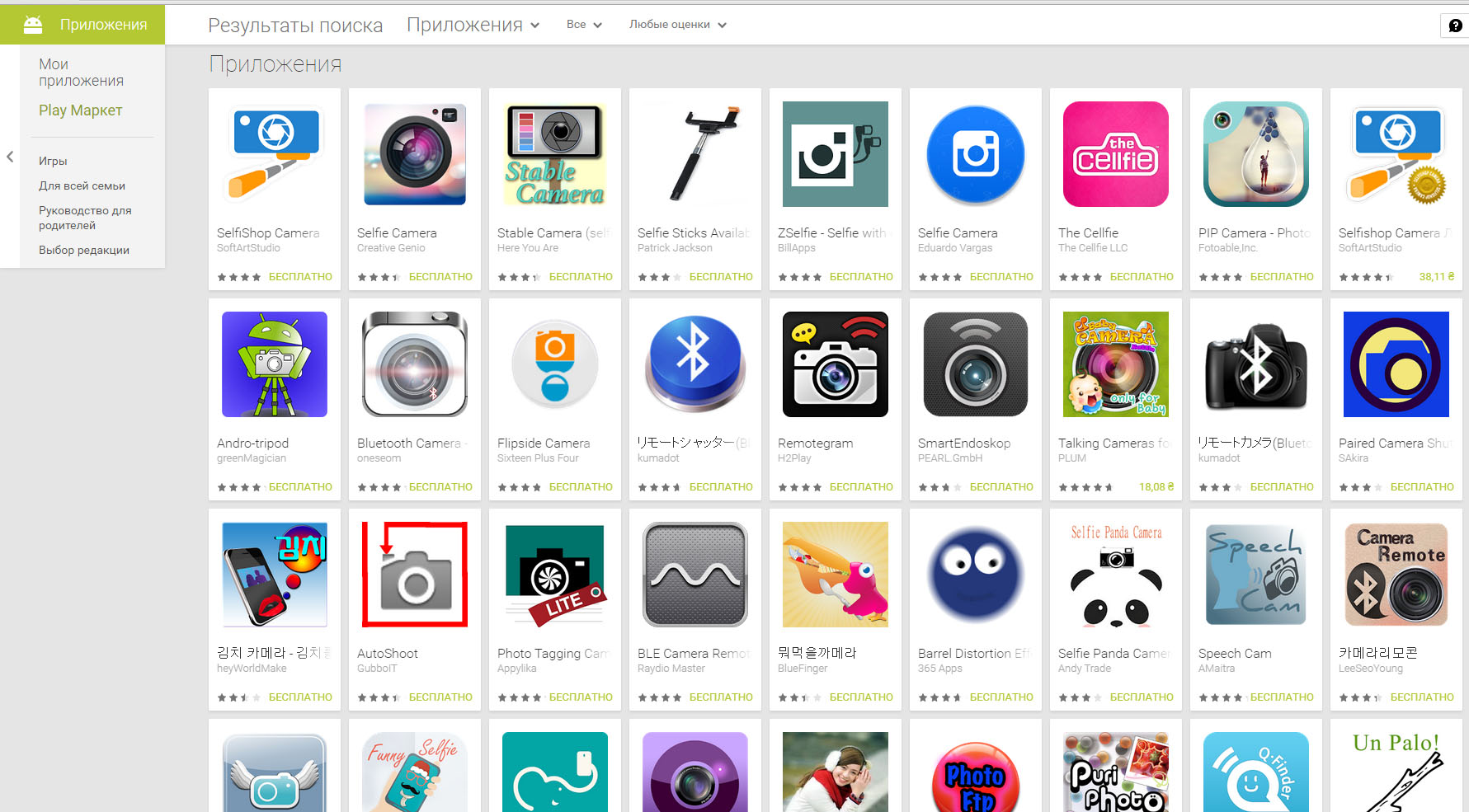
А вот с версией Android 4.2.1 приложение не помогло. На Android 4.2.1 Bluetooth кнопка не работает.
Но давайте вернемся к самой Bluetooth фото кнопке
Корпус сделан из литого пластика где расположены расположены резиновые кнопки для Andrond, IOS, светодиодный индикатор и клавиша включения.
Работает от батарейки CR2032 именуемой внароде таблетка
Внутри спрятана небольшая электронная плата.
Также на корпусе сделано ушко для крепления шнурка При использовании Селфи Монопода Yunteng YT-188 Bluetooth фото клавишу можно закрепить на шнурке который находиться на ручке монопода, это позволит не потерять маленький девайс во время путешествий.
Вес составляет всего 11 грамм.
Размер 3,4х5,5х1 см.
В комплекте находиться инструкция для remote shutter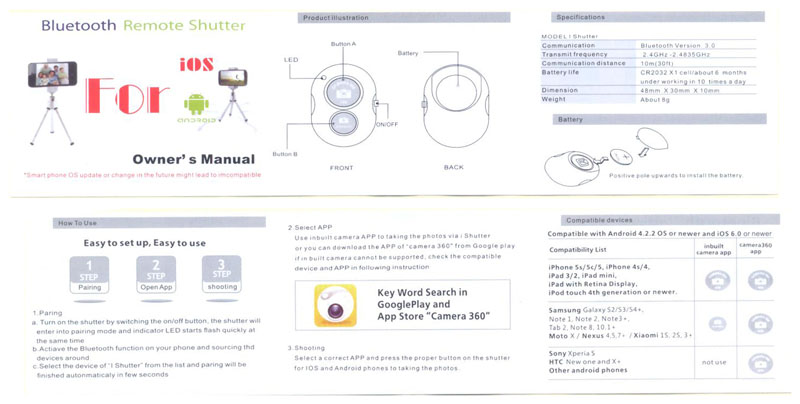

Сегодня будет обзор наверно самого компактного селфи гаджета, но при этом очень полезного — bluetooth селфи кнопки. Несмотря на свои размеры эта кроха удобна, полезна, функциональна, современна и красива. Эта кроха умеет на расстоянии управлять камерой смартфона или планшета. Т.е. больше не нужно мучатся включать таймер для съемки или пытаться нажать спуск той же рукой, которой держим телефон… Теперь все просто, нажимаем самую большую кнопку на пульт селфи кнопке и готово, снимок сделан! Заметьте, что при этом ваш телефон с камерой может находиться где угодно, можно даже подбросить его или поставить в другой комнате!
Внешний вид и цвет пульта кнопки для селфи
Кнопок бывает несколько разновидностей и несколько цветовых решений: белые, синие, красные, зеленые, черные… В нашем селфишоп обзоре речь пойдет о селфи кнопке с белым корпусом и синими кнопками. Нам такой вариант больше всего понравился.
Корпус выполнен довольно качественно, белый пластмасс немного глянцевый. Кнопки синего цвета с белыми рисунками. Если носить кнопку в кармане с монетками или ключами, то она конечно поцарапается и будет выглядеть не так гламурно, но если её не царапать, то вид не скоро испортится.
Сразу бросаются в глаза две большие кнопки на лицевой стороне с иконкой и надписями. Это и есть кнопки для управления камерой. Нажимаются хорошо, нажатие хорошо чувствуется. Но о функциональных возможностях кнопок поговорим позже.

На боковой стороне находится переключатель питания. Включаем, загорается синий световой индикатор, и кнопка подключается к смартфону. Выключаем, синий светодиод тухнет, и кнопка отключается от смартфона.
Еще с верхней стороны находится отверстие для шнурка, что бы ее можно было удобнее носить (например, повесить на шею) и сложнее потерять. Так же возле отверстия для шнурка есть выемка для разбора корпуса — для смены батарейки.
Функционал селфи кнопок
На кнопке есть переключатель питания, две большие кнопки и световой индикатор. Технически, эта кнопка подключается как внешняя bluetooth клавиатура, но всего с двумя кнопками — кнопка увеличения громкости и кнопка ввода (enter). Т.е. когда вы нажимаете кнопку на селфи кнопке, он передает нажатие в смартфон по беспроводному bluetooth каналу и после этого происходит реакция на нажатие. Если запустить приложение «Камера», то будем удаленно делать снимки. Можно запускать другие приложения, они тоже что-нибудь будут делать по нашим нажатиям. Конечно в разных системах действия будут различны.
Пульт Селфи кнопка с iPhone и iPad
Давайте рассмотрим использованием селфи кнопки для iPhone и iPad под управлением iOS.
Сразу хочется отметить что тут все хорошо. Кнопка быстро подключается по bluetooth, запускаем камеру и тестируем:
Большая круглая кнопка — эта основная кнопка для съемки. Приложение камера успешно делает снимки при нажатии на эту кнопку как на iPhone, так и на iPad. Можете крутить ваш iPhone как угодно, подбросить или опустить в специальном чехле под воду — он фотографирует при нажатии на селфи кнопку.
Маленькая круглая кнопка. Тут она не используется. Мы же привыкли к одной кнопке, зачем нам вторая?
Еще несколько фотографий:

Вид изнутри:

А вот и батарейка:

Работа селфи кнопки для Андроид смартфонов
Тут, к сожалению, все немного сложнее. По bluetooth кнопка подключается и находится без проблем, но дальше… Как написано в инструкции что есть некоторые версии смартфонов, которые умеют фотографировать с помощью этой кнопки в стандартном приложении «камера». Но те модели которые у меня нашлись под рукой фотографировать не стали.
Идем вторым путем. Для тех, у кого стандартное приложение камера не фоткает необходимо установить стороннюю программу, которая умеет фотографировать по нажатию на кнопку громкости.
Например, эту: «Selfishop Camera» или эту «Camera360«.
Программы установились и с обеими версиями селфи кнопка хорошо подружилась. Так что для Андроид смартфонов и планшетов такая кнопка не помешает.
«Selfishop Camera» (разработчик SoftArtStudio) — эта программа написана специально для таких кнопок. Она умеет фотографировать с помощью bluetooth кнопок и штативов со встроенными кнопками. Там есть даже специальное окно для тестирования кнопки и просмотра кодов которые она посылает. Программа бесплатная и компактная, должна работать даже на слабых смартфонах.
«Camera360» — первым делом заходим в настройки программы (шестеренка в правом верхнем углу), Дополнительные настройки (Advanced settings), дальше настройки камеры (Camera settings). И Клавиша громкости (Volume function). Необходимо поставить «Съемка» (Capture). После этого программа прекрасно снимает с помощью нашей селфи кнопке. Так же в программе есть множество режимов съемки, эффекты и т.д.
“QuickClick” Эта программа умеет работать в фоновом режиме и прослушивать кнопку громкости. А при нажатии на кнопку громкости выполнять действия которые вы зададите в настройках (например, сделать фото).
Подключение Bluetooth пульта селфи кнопки
Подключается кнопка к смартфону очень просто. На всех платформах процесс подключения одинаков.
1) включаем питание на кнопке, загорается синий индикатор.
2) Ждем пока синий индикатор начнет мигать (около 15-20 сек). Это означает что кнопка перешла в режим обнаружения.
3) Включаем на телефоне Bluetooth, и переходим в список обнаруженных устройств. Находим в списке нашу кнопку (что-то типа EDUP-3513 или ABShutter) и кликаем на нее. Снова ждем пока смартфон, и кнопка соединятся (около 10 сек).
4) Все готово, кнопка законектилась с нашим смартфоном, можно включить камеру и кликать на кнопку.
Повторное подключение происходит намного быстрее. Просто включаем bluetooth на телефоне и включаем кнопку. Ждем несколько секунд и селфи кнопка подключается автоматически.
Плюсы Bluetooth селфи кнопки для iPhone и Android
- Компактная и удобная
- Простая в использовании
- Простое подключение
- Хорошие материалы корпуса
- Быстрый старт для работы
- Экономная. Батарейки хватает на долго
- Не высокая цена
Минусы Bluetooth селфи кнопки для iPhone и Android
- Боится воды
- Не так просто поменять батарейку, необходима отвертка.
Где купить Пульт Селфи Кнопку
В нашем магазине вы можете купить bluetooth пульт селфи кнопку. В обзоре была рассмотрена именно наша кнопка.
Заключение и выводы
Взглянув на сильные и слабые стороны, можно сразу сказать, что если вы любитель мобильных селфи, то такая пульт кнопка вам пригодится. Не высокая цена, легкая, компактная и удобная в использовании. Возьмите в путешествие пару запасных батареек, и кнопка вас не подведет. Пользователям iPhoneи iPadустройств можно использовать встроенное приложение Камера, но пользователям Андроид смартфонов скорее всего придется установить стороннюю программу для съемки с помощью такой кнопки.
December 2, 2014
Привет!
Сегодня хочу поделиться с Вами отзывом на универсальный пульт-брелок для селфи.
До приобретения этого пульта я просила своих друзей пофоткать меня, либо пользовалась своей вытянутой рукой для «селфяшек».
Перейдем к обзору пульта блютуз для селфи Bluetooth Remote Shutter

пульт блютуз для селфи Bluetooth Remote Shutter
ОБЩАЯ ИНФОРМАЦИЯ:
Страна изготовитель: Китай
Модель: Bluetooth Remote Shutter S01ISA
Место покупки: OZON
Стоимость товара: 149 рублей.
ВНЕШНИЙ ВИД:
Пульт укомплектован в небольшой пакетик. На самом пакетике представлена основная информация: назначение, совместимость, тип, версия и другое.

В комплекте идет: сам блютуз пульт и инструкция по использованию.
ПУЛЬТ:
Пульт черного цвета. На самом пульте 2 основные кнопки для спуска кадра:
- Селфи кнопка для iOS устройств
- Селфи кнопка для Android устройств.

Слева располагается джойстик on|off для включения и отключения пульта. После включения загорается синим цветом индикатор включения, который располагается в правом нижнем углу на пульте.

Сверху располагается крепление для шнурка.
РУКОВОДСТВО ПО ПРИМЕНЕНИЮ:
Руководство по применению выглядит как небольшой двухсторонний листочек . Материал подается на русском языке, информация изложена кратко и понятно. Единственный минус – мелкий размер шрифта.
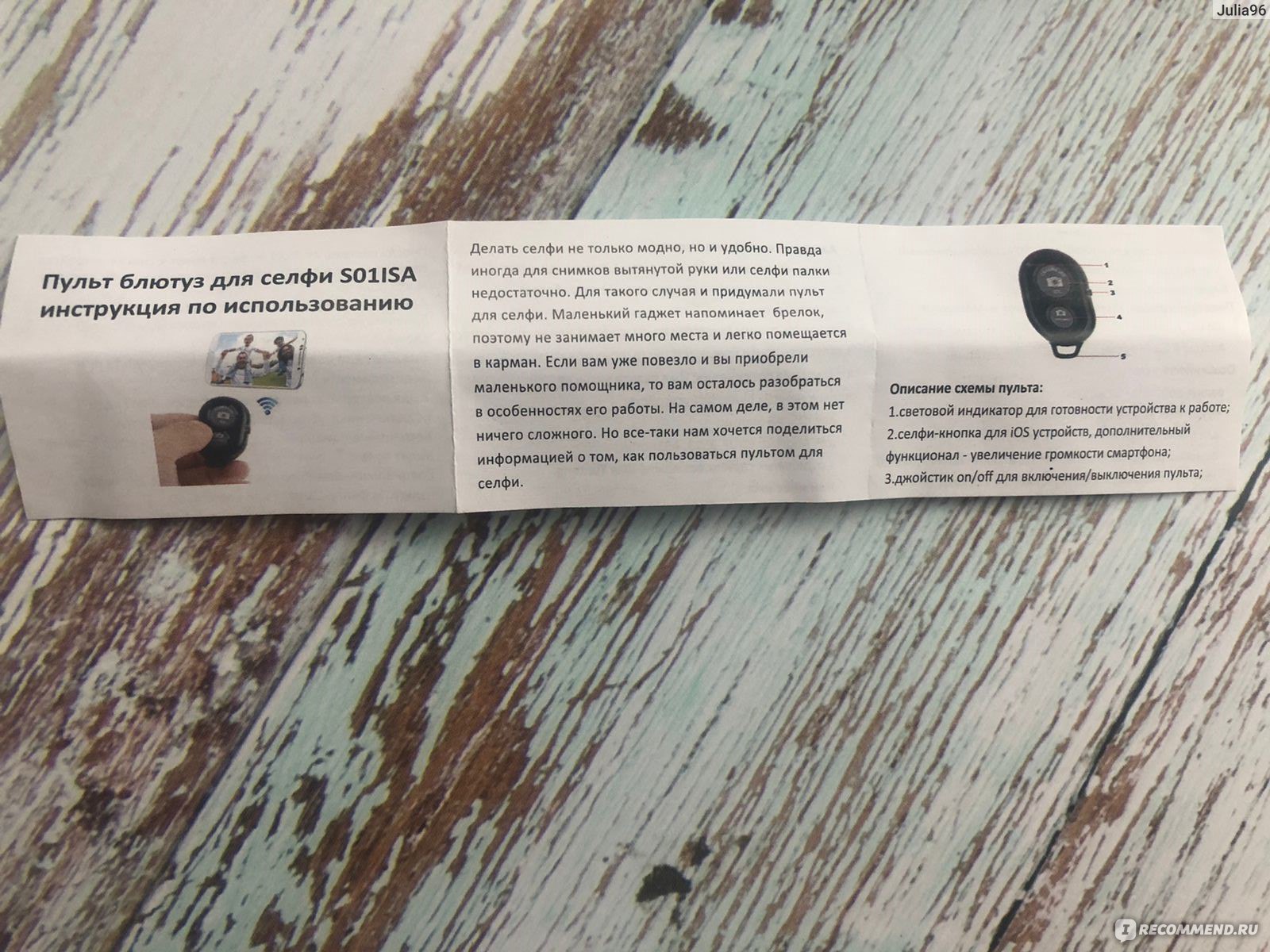
руководство
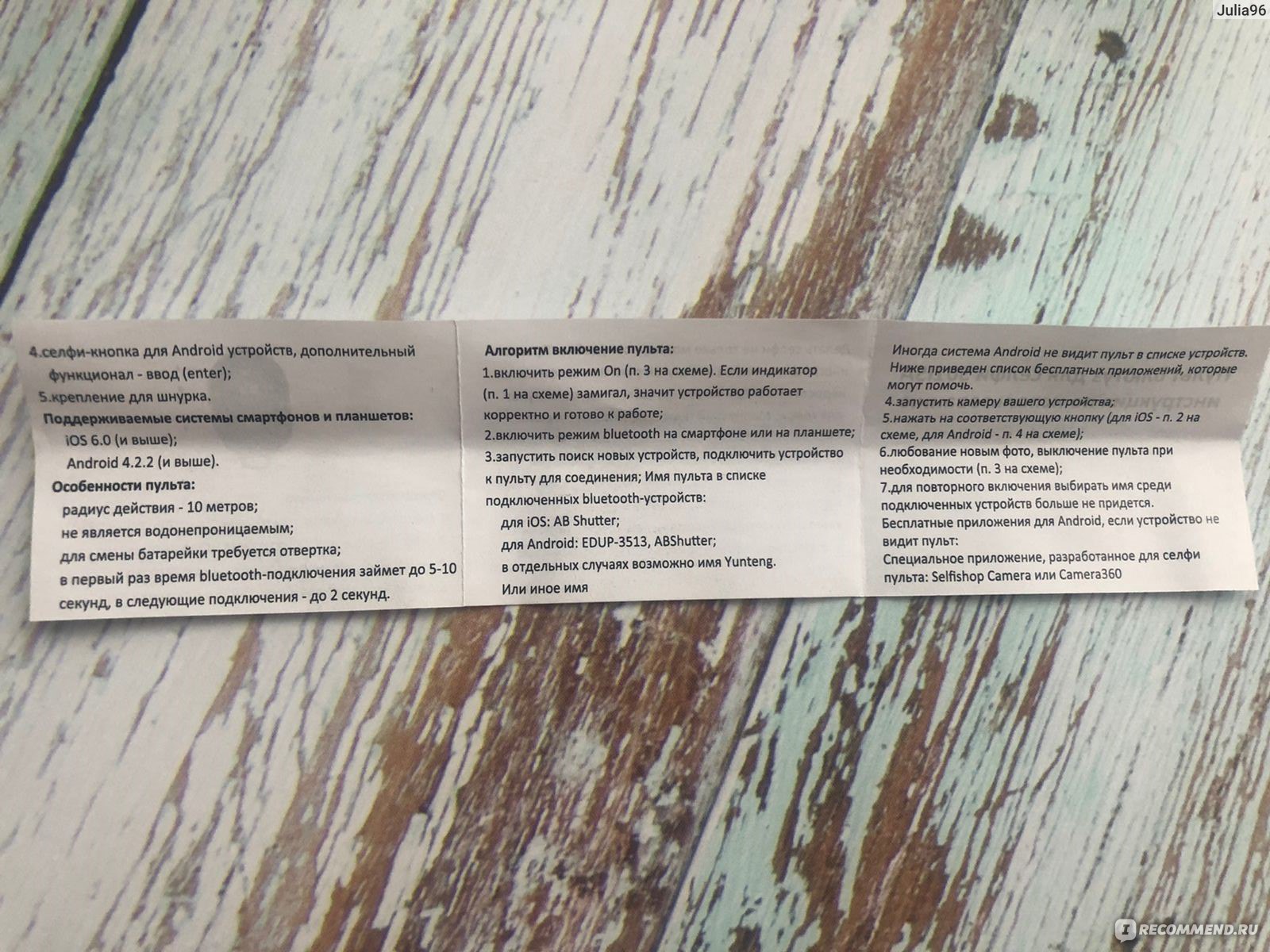
руководство
ПОДКЛЮЧЕНИЕ/СОПРЯЖЕНИЕ С ТЕЛЕФОНОМ:
Для подключения и начала использования пульта необходимо включить блютуз, сопряжение происходит автоматически. То есть в настройках ничего не нужно находить.
При первичном включении блютуз и кнопки on загорается световой индикатор на пульте и по истечению 5-10 секунд устройство можно эксплуатировать. При следующих подключениях в течении 2-х секунд устройство будет готово к использованию.

индикатор
Пульт работает на батарейке, если честно я еще не меняла, поэтому не знаю ее стоимость.

батарейка
МОЕ ПРИМЕНЕНИЕ:
Я очень люблю фотографироваться, но по жизни мне не повезло. У меня мало друзей, и те кто есть – фотографировать не умеют или попросту не хотят. Селфи надоедают, а на профессионального фотографа не всегда есть финансы, поэтому я и приобрела пульт для съемки. Так же купила штатив, чтобы фотографировать было удобнее.

фото с использованием пульта
Если приглядеться, то видно, что в руке я держу пульт. Чтобы такого не возникало советую выбирать более удачливую позу, чтобы руку не было видно.
Также из рекомендаций хочу сказать, что делайте несколько снимков. Были случаи что, телефон не успевал сфокусировать и фотографии получались размазанные.

фото с использованием пульта
Обе фотографии сделаны с использованием штатива и пульта.
Пульт действительно упростил жизнь, ведь теперь не нужно кого-то упрашивать и отвлекать от дел, чтобы тебя сфотографировали. Покупкой я, безусловно, рада.
ДОСТОИНСТВА:
- ЦЕНА=КАЧЕСТВО
- Удобный размер пульта, легко располагается в руке.
- Охват до 10 метров.
- Легкое подключение в течении 2-х секунд. Не нужно «копаться» в настройках телефона. Сопряжение происходит автоматически.
Недостатков я не нашла. К покупке рекомендую. Очень полезная и недорогая вещь.
Спасибо за внимание, Ваша Julia96.
Приветствую! Вот и настал тот момент, когда вы решили купить селфи палку. Может быть, мода вас догнала, может – производственная необходимость.
Хочется фотографии себя на фоне памятников, а друзей часто рядом нет, например. Как бы то ни было, но ко всему нужно привыкнуть. Для вас сегодня расскажу как пользоваться селфи палкой с кнопкой на андроид.
Содержание
- Какие бывают селфи палки
- Просто держатель
- Управление через аудио разъем
- Палка с кнопкой
- Многофункциональный вариант
- Необычные дизайны
- Как подключить селфи палку через аудио разъем
- А если нет
- Как подключить через блютуз
- Приложения для селфи
- Примеры для идеального селфи
- Фото у зеркала
- С домашним животным или игрушкой
- В автомобиле
- Следуй за мной
- В спортзале
- Группа друзей
- Самое лучшее селфи
Какие бывают селфи палки
Селфи палка появилась в массовой продаже почти 10 лет назад, а мода на них началась в 2015 году. И до сих пор не утихнет. Научная терминология фотографов называет этот прибор моноподом, потому что у нее одна «нога». И она помогает сделать фотографии без участия фотографа с нужного и часто необычного ракурса.

Вот так обычно она выглядит. Бывают женские модели с мишками и игрушками, кому какие по душе. Теперь по классификации. Прогресс ведь не стоит на месте!
Просто держатель
Первая ступень эволюции селфи палок. Мне кажется, что сейчас не получится найти такую в продаже… но, как бы то ни было, они существуют.

По сути, это просто зажим для телефона с телескопической ручкой. Проблема с управлением решается
- Съемка видео
- Таймер
- Использование блютуз пульта
Кстати, в магазинах теперь такие палки продаются сразу с пультом, так что, условно говоря найти их в продаже возможно. Преимущество такого устройства – ваш телефон точно будет поддерживать его.
Ну если убрать блютуз, тут уже возможны варианты. Так что, если у вас очень непопулярная марка смартфона или и вовсе фотоаппарат мыльница, то это ваш вариант.
Управление через аудио разъем
А вот и самое распространенное решение. Большинство селфи палок бюджетного сегмента будут именно такими, и они поддерживают большинство смартфонов.

Вам она подойдет, если у вас стандартный разъем под наушники, привет владельцам последних моделей айфонов!) И включить в настройках камеры фотографирование при нажатии кнопок громкости.
Палка с кнопкой
Почти что первый вариант. Но более продвинутый, чтобы повысить удобство и стоимость.

Теперь пульт для управления через блютуз встроен в само устройство. Удобно, но есть шанс попасть на неподдерживаемое устройство. Впрочем, шанс крайне мал. Палку придется заряжать перед выходом, так что внимательно смотрите тип кабеля или наличие батареек.
Многофункциональный вариант
Самый прогрессивный вариант. Практически заменяет фотографа, потому что служит штативом и камерой.

Обычно подключается через блютуз и решает большую часть проблем при фотографировании. Разве что камеру вашего телефона не сделает лучше. Обилие производителей и их фантазия позволят выбрать удобный вариант, с учетом и милой окраски и нужных функций.
Необычные дизайны
Устройство палок мы обсудили, а теперь просто пара фотографий необычных решений. Например, как делать классные селфи без особых усилий.
Рука

Вот что получается

Или как использовать заднюю камеру, если телефон не создан для селфи. Зеркало поможет увидеть себя. Фотографии получаются лучше соответственно, ведь обычно задняя камера снимает в разы лучше, чем передняя.

Можно найти даже вариант со вспышкой!

А может, у вас и не смартфон вовсе? Вам и тут придет на помощь!

Как подключить селфи палку через аудио разъем
Подключить селфи палку на самом деле очень легко. Но давайте по порядку. Вот вы купили монопод, достали его из коробки и нашли там провод.

Можете выдохнуть, вам не придется заряжать еще одно устройство и шаманить с подключением к телефону. Ну кроме владельцев эппл. Вам придется покупать или другую палку, с поддержкой яблочных устройств, или докупить такой проводок, называется переходник с lightning на 3.5.

Вставьте в зажим ваш телефон, в разъем кабель, откройте камеру и попробуйте нажать на кнопку. Фото сделалось? Прекрасно, вы закончили тонкую настройку монопода под ваше устройство.
А если нет
В приложении камеры найдите настройки. Там обязательно должен быть пункт «действие по клавише громкости», нажмите и выберите действие «Съемка».
Теперь все должно получиться. Если такого пункта в настройках не оказалось вообще, то поищите решение именно для вашей модели телефона. Возможно, это особенности версии операционной системы или модели.
Как подключить через блютуз
И второй вариант. Ваша селфи палка стоила дороже предыдущей, зато позволяет фотографировать через блютуз. Очень удобное решение.

Владельцы таких гигантов, как эппл и самсунг, пожалуйста, перед покупкой проверяйте совместимость с вашим устройством. Эти компании ратуют за использование устройств своего производства. Не все сторонние производители смогут подключиться к вашему айфону или смартфону от самсунг. Учитывайте это при покупке.
Итак, вы нашли ваш телефон в мелком шрифте сзади упаковки, купили и принесли домой устройство. Зарядите палку или пульт, или вставьте батарейки, и приступайте к подключению.
Включите блютуз на телефоне и зайдите в настройках в раздел блютуз. В инструкции к моноподу найдите раздел подключение к новому устройству. Сделайте нужное действие.
Обычно это длительное нажатие на кнопку включения, последовательность определенных нажатий или зажать одновременно две кнопки. Это зависит от производителя и модели. Если у вас есть смарт часы, блютуз гарнитура или другое беспроводное устройство, то вам эти действия знакомы.
Вы перевели вашу палку в режим подключения. Теперь вы можете ее найти среди доступных устройств на вашем телефоне. Название может быть номером модели палки, фирмой производителем или набором символов. В любом случае название обычно прописано в инструкции, и вы легко сможете его найти.
Нажмите подключить и дождитесь сопряжения устройств. Далее перейдите в камеру и нажмите на кнопку. Получилось вы молодец! Нет? А вы точно подключили монопод к телефону?
Если да, то уточните совместимость с вашим устройством и, если все правильно, то попробуйте использовать другое приложение для камеры.
Приложения для селфи
Стандартная камера делает хорошие снимки, но она не создана для селфи. Если вы часто делаете фото себя, то рекомендую скачать более подходящее для этого приложение. Среди самых популярных
- B612
- Bestie
- Cymera
- Candy Camera
- Retrica
Некоторые приложения дают идеальные для селфи фильтры, другие собирают коллажи, третьи — дают детальную настройку камеры. Нужно пробовать и найти самое удобное для себя.
Примеры для идеального селфи
Искусство сделать качественное селфи уже действительно является наукой! Это вам не просто так себяшки делать. Нужно найти ракурс, фон, освещение… и в двух словах это все не расскажешь, но я постараюсь найти пару интересных вариантов готовых решений для фото.
Фото у зеркала
Идеально, чтобы показать макияж, одежду или прическу. Важный момент, что освещение должно быть со стороны зеркала или сверху, но никак не сзади.

Старайтесь не стоять к зеркалу прямо. Оставим фото в анфас для паспорта. Или наклоните голову, или ставьте вполоборота. И универсальная рекомендация – всегда пробуйте варианты. Никто не скажет вам, какой ракурс самый классный именно для вас. Пробуйте и выбирайте.
С домашним животным или игрушкой
Еще один беспроигрышный вариант.

В автомобиле
Почему бы не похвастаться своим статусом, если есть чем хвастаться.

Следуй за мной
Популярный в интернете тренд, когда снимается спина спереди идущего человека. Может, вы запустите новую волну этого направления

В спортзале
Гантели делают круче как девушек, как и парней.

Группа друзей
Встретились в кафе, пошли в клуб или просто гуляете в парке. Не упускайте возможность для фото!

Самое лучшее селфи
Сегодня мы немного углубились в вопросы селфи. Ох, еще пять лет назад о них знали только школьники, а сегодня это целая наука! Вы делаете селфи. А описанные мною позы у вас получались?
Пробуйте, не останавливайтесь, и у вас получится самое лучшее селфи! Пишите в комментариях свои идеи по этому вопросу, поделитесь своим опытом. Будет интересно всем. Может вам будет интересно почитать о том, как сделать селфи дома и как его делать красиво,
А я попрощаюсь с вами до следующих заметок! Да… почему-то, селфи палки у меня нет, может быть потому что я сам фотограф? Не знаю…
Любитель классных фоток Иван.
На чтение 3 мин Просмотров 11.4к. Опубликовано 21 октября 2019
Обновлено 3 апреля 2021
Продолжаем тему настройка селфи палки на Айфоне или Андроиде. В этой статье подробно разберем, как подключить монопод к любому телефону по Bluetooth с помощью кнопки на пульте, а также как ей пользоваться в качестве штатива. Инструкция подходит для любой модели монопода, в том числе и Xiaomi Selfie Stick. Хотя в данном примере я буду использовать BlitzWolf BW-BS10, которая ранее была у нас на обзоре.
Как работает селфи палка с кнопкой — использование в качестве штатива
Для того, чтобы использовать селфи палку в качестве штатива, необходимо, чтобы у данной модели были ножки. Чаще всего они замаскированы под рукоять. Конструкция их у разных производителей может отличаться. На моей BlitzWolf их даже можно с первого взгляда не распознать.

Как же работает селфи палка? В случае, если вы не видите на ней никаких проводов, это означает, что такой монопод оснащен беспроводным модулем Bluetooth и кнопкой для настройки. В более дорогих моделях эта кнопка расположена на съемном пульте управления. Именно такую модель можно использовать в качестве штатива.

По умолчанию пульт помещен в отдельную ячейку на рукоятке для удобства использования селфи палки одной рукой. Но его также легко вынеть из своего гнезда, для того, чтобы управлять камерой смартфона удаленно. Таким образом, можно поставить штатив, закрепить на нем телефон, отойти на расстояние и сделать снимок удаленно. На пульте также имеет разъем микро USB для зарядки небольшого встроенного аккумулятора.

Как пользоваться селфи палкой — инструкция по подключению и настройке монопода на iPhone или телефоне Android
Думаю, что объяснять, как закрепить смартфонов подпружиненном крепеже нет смысла. Равно как и говорить о том, каким образом выдвигается телескопическая ножка. Однако для того, чтобы пользоваться селфи палкой, просто расставить ножки не достаточно — нужно еще подключить ее к телефону. Процесс настройки одинаков для любого смартфона, будь то iPhone, Xiaomi, Samsung, Honor, Huawei или любой другой на Android. Для этого активируем Bluetooth в телефоне и зажимаем функциональную кнопку на пульте монопода до появления мигания светового индикатора.

Это означает, что селфи палка переведена в режим обнаружения — осталось только найти ее в доступных bluetooth устройствах в настройках и подключить

Теперь можно запустить приложение фотокамеры и отойти на необходимое от нее расстояние. Щелчок затвора произойдет сразу после нажатия на кнопку.

Если же использовать селфи палку как простой монопод, то просто помещаем пульт обратно в свое гнездо. Он удачно расположен как раз под большим пальцем. Так его удобно и держать в руке, и одновременно нажимать на кнопку.
Видео про подключение монопода к телефону (iPhone или Android)
Актуальные предложения:

Задать вопрос
- 10 лет занимается подключением и настройкой беспроводных систем
- Выпускник образовательного центра при МГТУ им. Баумана по специальностям «Сетевые операционные системы Wi-Fi», «Техническое обслуживание компьютеров», «IP-видеонаблюдение»
- Автор видеокурса «Все секреты Wi-Fi»
Вы можете использовать Bluetooth для беспроводного подключения устройств к телефону. После того как вы установите соединение в первый раз, устройства будут подключаться друг к другу автоматически. Если ваш телефон подключен через Bluetooth к другому устройству, в верхней части экрана вы увидите значок Bluetooth .
Важно!
- Некоторые из этих действий можно выполнить только на устройствах с ОС Android 10 и более поздних версий. Подробнее о том, как узнать версию Android…
- Чтобы выполнить некоторые действия, описанные в этой статье, потребуется нажать на экран.
- Функция показа субтитров во время звонков доступна только на телефонах Pixel.
Как включить и отключить Bluetooth
- Проведите по экрану сверху вниз.
- Выберите
.
Совет. Чтобы сэкономить заряд батареи, отключайте модуль Bluetooth, когда он не используется. В режиме полета он отключается автоматически.
Шаг 1. Установка связи с устройством Bluetooth
Важно! Установленное подключение будет активно до тех пор, пока вы его не отмените.
Вариант 1. Через приложение «Настройки» (для всех устройств Bluetooth)
- Проведите по экрану сверху вниз.
- Нажмите на значок Bluetooth
и удерживайте его.
- Нажмите Добавить устройство.
- Нажмите на название Bluetooth-устройства, которое хотите подключить.
- Следуйте инструкциям на экране.
Совет. Если потребуется код доступа, попробуйте ввести 0000 или 1234.
Вариант 2. Через уведомление (только для устройств с быстрым подключением)
- Убедитесь, что соблюдены следующие условия:
- Устройство Bluetooth поддерживает быстрое подключение. Если ваше устройство поддерживает быстрое подключение, на его упаковке есть специальная маркировка и, возможно, текст Made by Google (Сделано в Google) или Made for Google (Сделано для Google). Ознакомьтесь с ассортиментом в Google Store.
- Вы используете телефон с Android 6.0 или более поздней версией ОС.
- На вашем телефоне включена функция Bluetooth и геолокация.
- Включите устройство Bluetooth и настройте режим подключения. Аксессуар должен находиться рядом с телефоном или планшетом.
- После того как вы получите уведомление, выберите Нажмите для сопряж.
- Появится уведомление «Устройство подключено» или «Подключение завершено».
- Если устройство нужно настроить, нажмите Настроить.
Совет. Если вы не получили уведомление, откройте настройки телефона и нажмите Подключенные устройства. Нажмите на нужное устройство в разделе «Устройства поблизости». Более подробную информацию можно найти здесь.
Шаг 2. Подключение
- Проведите по экрану сверху вниз.
- Убедитесь, что Bluetooth включен.
- Нажмите на значок Bluetooth
и удерживайте его.
- Выберите в списке уже связанное, но ещё не подключенное устройство.
- Под названием устройства Bluetooth появится статус «Подключено».
Как настроить, отключить или найти устройство Bluetooth
Как отключить устройство Bluetooth, переименовать его или выбрать действия, которые необходимо с ним совершить
- Проведите по экрану сверху вниз.
- Нажмите на значок Bluetooth
и удерживайте его.
- Внесите изменения:
Совет. Если на одном планшете работают несколько пользователей, каждый из них может изменить общие настройки Bluetooth.
Как переименовать телефон или планшет
- Проведите по экрану сверху вниз.
- Убедитесь, что Bluetooth включен.
- Нажмите на значок Bluetooth
и удерживайте его.
- Нажмите Имя устройства.
- Введите новое название.
- Нажмите Переименовать.
Как найти устройства с поддержкой быстрого подключения
Важно! При использовании функции «Быстрое подключение» устройства Bluetooth синхронизируются с аккаунтом Google. Другие подключенные устройства могут их распознавать и предлагать автоматическое сопряжение.
Совет. Чтобы не сохранять устройства вручную, нажмите Сохранять устройства автоматически.
Как функция «Быстрое подключение» обрабатывает ваши данные (при работе с аксессуарами)
Google собирает определенную информацию для быстрого подключения аксессуаров Bluetooth к устройствам, на которых выполнен вход в ваш аккаунт Google. Для реализации некоторых возможностей используются сервисы Google Play. Например, функция «Быстрое подключение» собирает следующие сведения:
- Личная информация, такая как введенное вами во время настройки название устройства Bluetooth. Эти данные помогают обеспечить работу функции.
- Информация об использовании и производительности для проведения аналитики.
Как отключить Быстрое подключение
Собираемые данные шифруются при передаче. Вы можете удалить их, отключив Быстрое подключение.
- Откройте настройки телефона.
- Нажмите Google
Устройства и обмен данными
Устройства
Сохраненные устройства.
Ресурсы по теме
- Как устранить проблемы с подключением по Bluetooth
- Как использовать устройство Android в качестве модема или точки доступа
Эта информация оказалась полезной?
Как можно улучшить эту статью?
